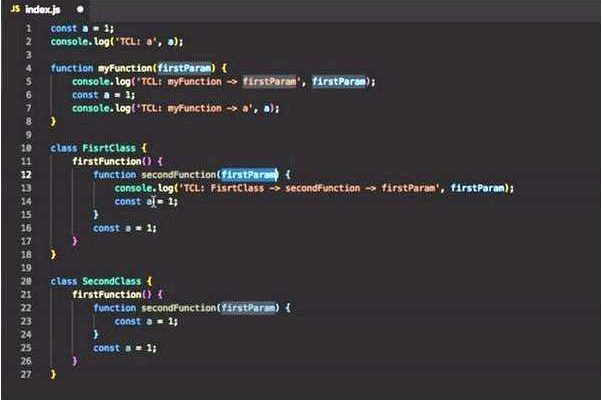Visual Studio Code (VS Code) – это быстрый и мощный текстовый редактор, который широко используется разработчиками во всем мире. Он обладает множеством функций и расширений, делающих его идеальным инструментом для разработки веб-приложений на HTML.
В VS Code есть множество возможностей, которые помогают упростить и ускорить процесс разработки HTML. Редактор предлагает интуитивно понятный пользовательский интерфейс и множество функций, таких как автозавершение кода, подсветка синтаксиса, отображение ошибок и предупреждений, интеграция с системой контроля версий и многое другое.
Благодаря обширной библиотеке расширений, доступных для установки в VS Code, вы можете легко настроить редактор под ваши потребности. Некоторые расширения предоставляют дополнительные инструменты для работы с HTML, такие как инспектор элементов, автодополнение тегов и атрибутов, возможность запуска локального сервера для просмотра работы вашего сайта в режиме реального времени.
Независимо от того, являетесь ли вы начинающим или опытным разработчиком, VS Code – это отличный выбор для разработки HTML. Он предлагает широкий набор инструментов, которые сделают ваш процесс разработки более эффективным и комфортным.
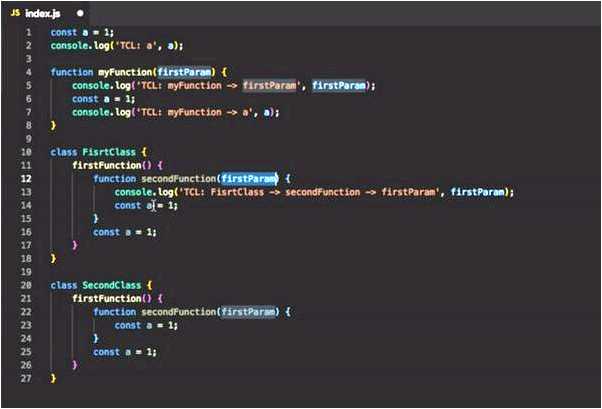
Вопрос-ответ:
Как установить Visual Studio Code для разработки HTML?
Для установки Visual Studio Code для разработки HTML нужно пройти на официальный сайт Visual Studio Code и скачать установочный файл для операционной системы, которую вы используете. Далее следует запустить установщик и выполнить все инструкции. После завершения установки вы сможете открыть Visual Studio Code и начать работу с HTML файлами.
Как создать HTML файл в Visual Studio Code?
Чтобы создать HTML файл в Visual Studio Code, нужно открыть программу и выбрать пункт «Файл» в верхнем меню. Затем нужно выбрать «Новый файл» или «Открыть папку» в зависимости от того, хотите ли вы создать новый файл или открыть уже существующую папку проекта. Если выбран пункт «Новый файл», то после этого нужно сохранить его с расширением .html.